您需要了解的有關從 Android 手機或平板電腦打印的所有信息
已發表: 2022-01-29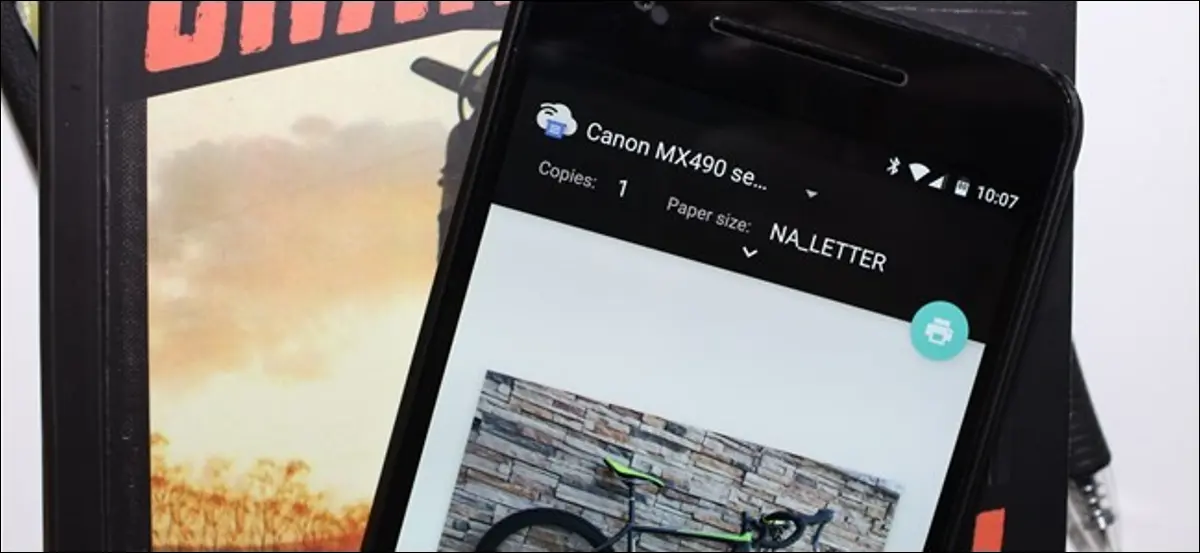
如果您是 Android 新手,打印可能看起來很簡單:點擊菜單,點擊命令。 但是,如果您是 Android 的老用戶,您可能還記得從手機打印是如何開始的。 好消息是從您的 Android 設備打印比以往任何時候都更容易。
在 Android 上打印過去意味著安裝 janky Google Cloud Print 應用程序,然後“共享”您嘗試使用該應用程序打印的任何內容。 從移動設備打印東西是一種非常迂迴且完全不直觀的方式。 這只是沒有意義。
今天,在現代世界中,打印變得如此簡單,因為它已融入操作系統和您的大多數應用程序。 真的,這是您需要考慮的唯一限制:應用程序必須支持打印。 例如,您不會從移動應用打印任何 Facebook 帖子,因為它不支持該功能。 您真的會在有意義的地方找到它:Gmail、Google 文檔、照片等等。
因此,雖然過去幾年在 Android 上打印變得更加容易,但仍有一些事情需要注意。
如何添加和管理打印機
就像我之前說的,雲打印現在是操作系統的一部分。 過去,這個應用程序是您查找和管理打印機的地方,但由於它不再是一個獨立的產品,所有這些東西現在都整齊地隱藏在“設置”菜單中。
要檢查您的打印機情況,請先拉下通知欄並點擊齒輪圖標。 在某些設備上,例如任何運行原生 Android 的設備,您可能需要將其拉出兩次。 這將使您進入“設置”菜單。
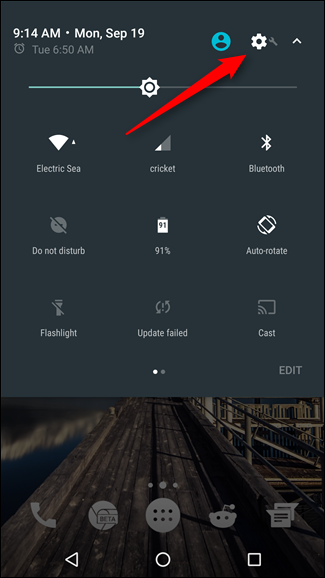
現在,這就是事情變得棘手的地方:每個製造商似乎都將我們正在尋找的設置隱藏在不同的地方。 因此,為了簡單和普遍接受,我們將使用簡單的方法:點擊放大鏡圖標(或三星手機上的“搜索”一詞),然後搜索“打印”。
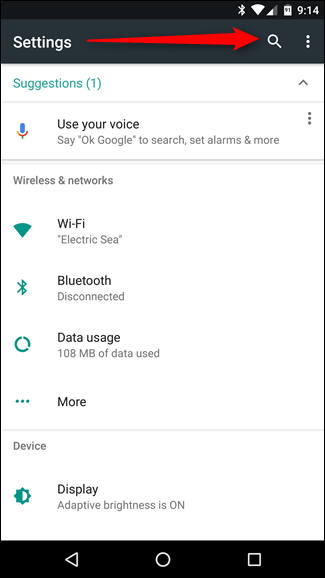
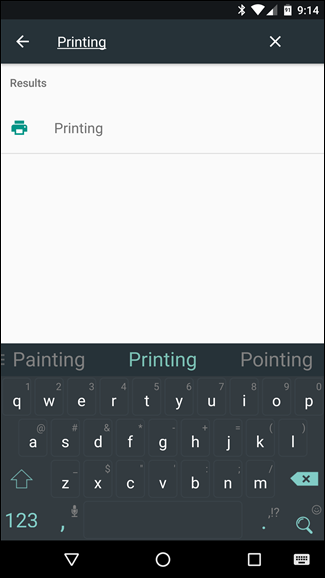
無論您的特定手機上的設置在哪裡,都應該彈出該選項。 點擊那個人並感謝搜索工具。 它只是為您節省了很多麻煩。
既然您在那裡,某些選項可能可用也可能不可用。 例如,無論您擁有哪種類型的設備,雲打印都應該存在。 但也有一些細節,例如“三星打印服務插件”,它將在三星設備以及其他設備上可用,如果你以前有三星設備的話。 這真有趣。
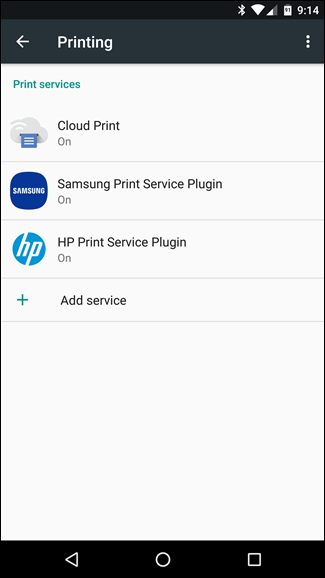
無論此處列出了多少選項,結果都是一樣的:這是您管理打印選項的地方。 通常情況下,您只會使用雲打印來處理大多數事情,因為它是 Android 上最多產的。
如果您想管理您的打印機,請點擊“雲打印”,然後點擊右上角的三按鈕溢出菜單(在三星設備上,它可能顯示為“更多”)。

您可以在此處選擇將打印機添加到您的雲中——只需選擇“添加打印機”即可。 該應用程序將自動開始在您的本地網絡上搜索打印機。 如果它已經是雲打印的一部分,則不會在此處顯示,這將幫助您避免重複。
注意:雲打印僅適用於通過 Wi-Fi 或以太網直接連接到您的網絡的打印機。 例如,如果您共享一台連接到 Windows 計算機的打印機,它將無法工作——但我們在本文末尾為您提供了一些其他選項。


但是,如果您不想添加打印機,只需點擊“設置”而不是“添加打印機”。
在“設置”菜單中,您可以更改特定帳戶的打印機可見性等內容 - 例如,如果您的設備上有工作電子郵件和打印機,但不希望這些打印機顯示在您的列表中,只需跳轉到該帳戶並改變可見性。 您還可以選擇僅顯示您最近使用過的打印機。
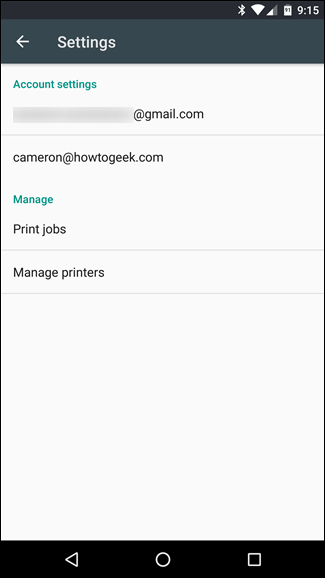

否則,您將在此處管理打印作業和打印機。 這一切都非常簡單。
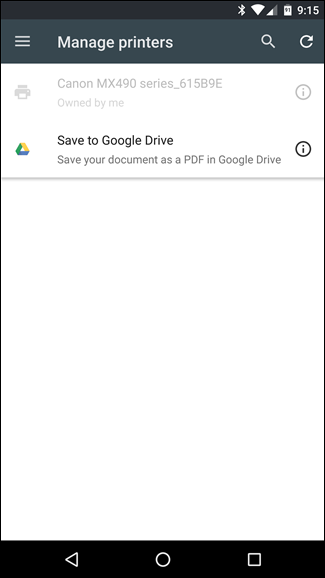
如何在支持的應用程序中打印
好的,既然您知道如何添加和管理打印機,那麼讓我們來談談實際從您的手機打印一些東西。 就像我之前說的,只有一些應用程序支持打印。 幾乎任何基於辦公的應用程序,如 Word、Docs、Excel、電子表格、Gmail 等都可以為您工作,但 Google 的照片應用程序也支持打印。
問題是,它有點隱藏在某些應用程序中。 例如,它在照片中非常重要——只需點擊三按鈕溢出菜單,然後點擊“打印”。 很簡單。

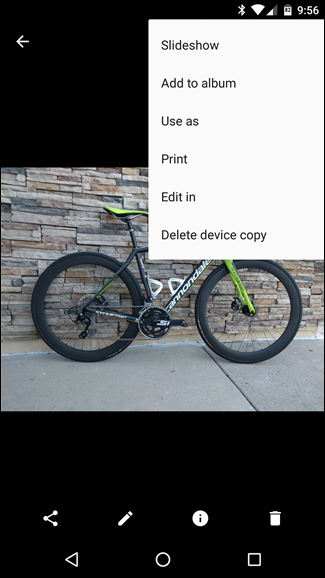
然而,在表格或文檔中,它並不那麼簡單。 在這些應用程序中,您必須先點擊三按鈕菜單,然後選擇“共享和導出”。 從那裡,“打印”將是一個選項。
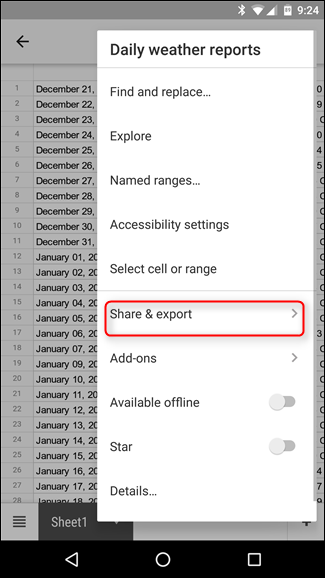
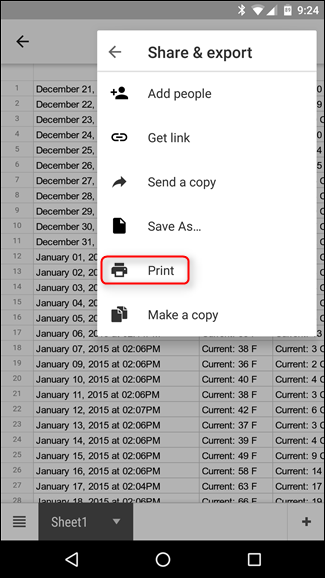
從那裡,雲打印應用程序將打開,並預先選擇您的默認打印機。 您可以更改要打印的份數、紙張大小和方向以及顏色等內容。 要修改這些設置,只需點擊打印標題底部的小箭頭。
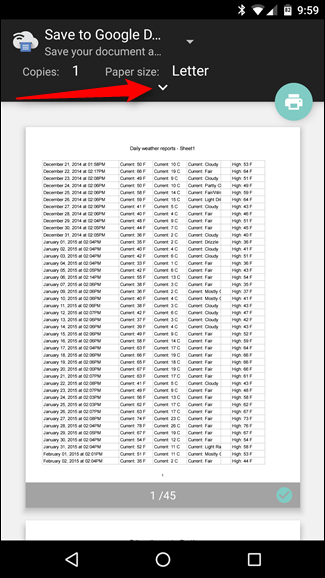
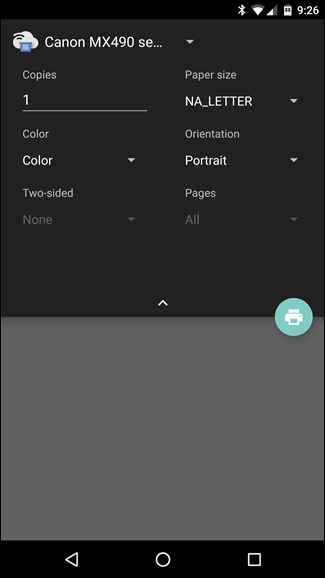
如果您安裝了多台打印機,您可以通過點擊標題頂部的打印機名稱從列表中進行選擇。 此處將顯示已安裝或可用於打印服務的所有內容的列表,包括所有可用的打印機。
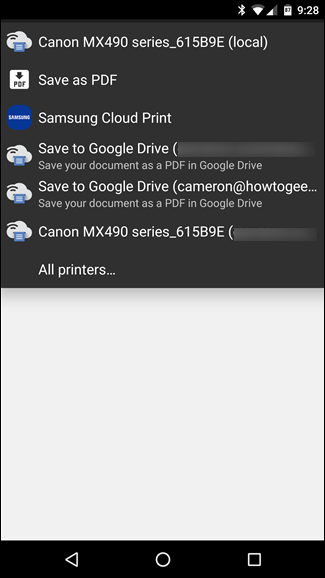
鎖定所有選項後,點擊小打印按鈕。 它應該會自動將文檔發送到您的打印機,然後您就可以開始使用了。 差不多就是這樣!
如何“打印”為 PDF
有時您可能不需要某些東西的實際紙質副本,但您需要一份普遍接受的文件,它可以在您需要的任何地方工作。 對於那種事情,PDF 很棒。 在 Android 上打印到 PDF 非常簡單。
選擇上一節中概述的打印選項,然後點擊包含所有可用打印機選項的下拉菜單。 將文件保存為 PDF 至少應該有兩個選項:“另存為 PDF”,將文件本地保存到 Android 設備,以及“保存到 Google Drive”,將 PDF 保存到您的 Google Drive。
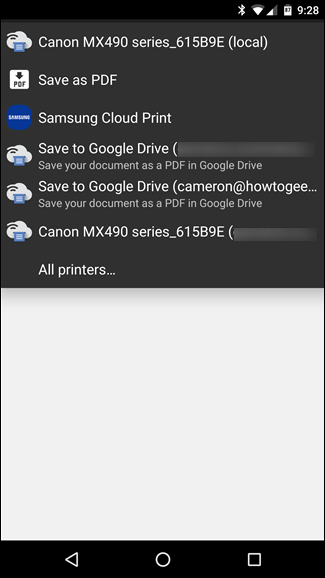
在此處選擇適當的選項後,只需點擊打印按鈕。
如果您選擇將文件保存在本地,則會出現“另存為”式對話框。 只需將文件保存在您想要的任何位置。
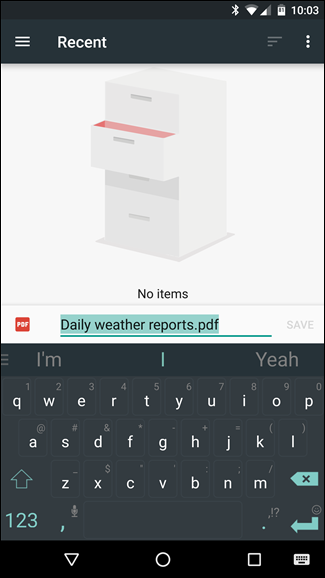
如果您選擇將 PDF 保存到雲端硬盤,打印窗口將關閉並且似乎什麼也不做。 但是,情況並非如此,因為該文檔應該在您的雲端硬盤的根文件夾中可用。 沒有可用的保存選項是愚蠢的,但唉,就是這樣。
打印到特定品牌的打印機
許多流行的打印機品牌還將為其硬件提供配套應用程序,讓您可以訪問更高級的功能。
在這種情況下,最好的辦法就是進入 Play 商店並蒐索您特定品牌的打印機。 不幸的是,從現在開始的一切都將是非常特定於品牌的,因此您可能需要進行一些獨立研究,特別是如果您正在嘗試做一些特定的事情。
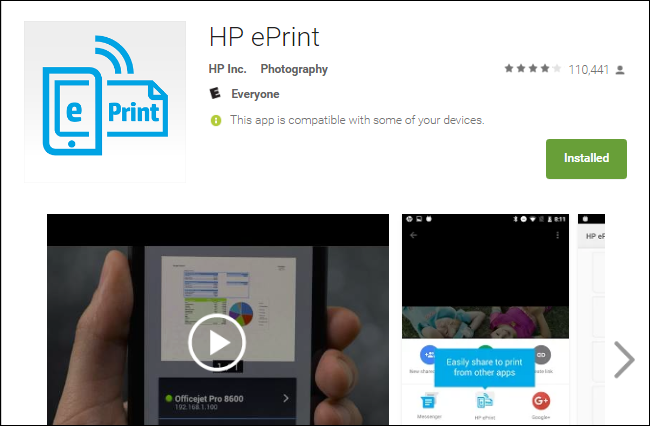
對於它的價值,我發現大多數製造商的應用程序幾乎沒有價值,因為它們通常只提供已經可以直接從雲打印完成的冗餘功能。 也就是說,一些應用程序可以讓你直接通過手機進行掃描和傳真等操作,因此至少值得探索。 神速。
直接打印到 USB、藍牙或網絡打印機
因此,假設您有一台在 Windows 網絡上共享的舊網絡打印機。 或者,您可能希望通過 USB OTG 電纜將打印機物理連接到您的 Android 手機或平板電腦。 或者,您可能有一台通過藍牙連接的無線打印機。
相關:如何在 Windows 7、8 或 10 中設置共享網絡打印機
Android 不支持所有這些類型的打印機(USB、藍牙和 Windows 網絡)。 Google 建議在連接到此類打印機的 PC 上設置雲打印。 Android 根本不支持這些類型的打印機。
如果要直接打印到這樣的打印機,則必須使用第三方應用程序。 不幸的是,沒有任何可用的高質量應用程序可以免費執行此操作。 PrinterShare 是一款廣受好評的應用程序,可以通過 USB OTG 電纜打印到 Windows 網絡共享打印機、藍牙打印機,甚至是 USB 打印機。 不幸的是,如果您想使用這些高級功能,您必須支付大約 10 美元的 PrinterShare 保費。 幸運的是,您可以使用免費應用程序打印測試文檔,以測試您的打印機配置是否受支持。 這不是理想的解決方案——Android 的內置選項是——但如果您真的需要此功能,則必須為特權付費。 這是一個艱難的生活。
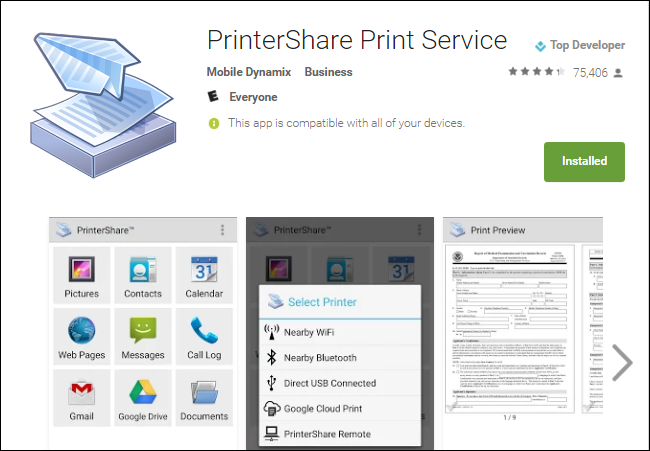
在 Android 上進行打印已經走了很長一段路,在這一點上,觸手可及的東西的可能性非常大。 Cloud Print 的集成選項通常非常可靠,但如果您需要從不受支持的打印機(如 Windows 共享或藍牙打印機)進行打印,也有一些選項可供選擇。
